WordPress 6.0 è stato rilasciato oggi ed è la seconda major release del 2022.
Questa nuova versione contiene aggiornamenti significativi all’esperienza di modifica completa del sito, introducendo un nuovo modo di costruire i siti web.
In questo articolo vi mostreremo quali sono le novità di WordPress 6.0 e quali funzioni dovreste provare dopo aver aggiornato i vostri siti web.
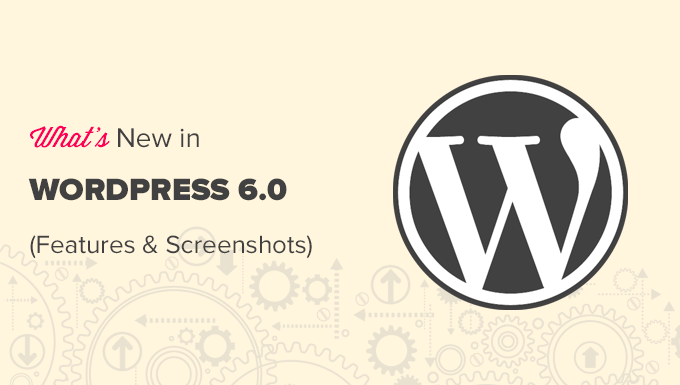
Nota: WordPress 6.0 è una release importante e, a meno che non abbiate un servizio di hosting WordPress gestito, dovrete avviare manualmente l’aggiornamento. Ecco come aggiornare WordPress in modo sicuro.
Importante: non dimenticate di creare un backup completo di WordPress prima di aggiornare.
Detto questo, ecco tutte le novità di WordPress 6.0.
Nuovo e migliorato Editing completo del sito
In precedenza, WordPress ha introdotto un editor di temi basato su blocchi come parte della nuova esperienza di modifica del sito completo in WordPress 5.9.
WordPress 6.0 apporta ulteriori miglioramenti alla funzione di modifica completa del sito con nuovi blocchi a livello di sito, modelli modificabili e altri modelli.
Nota: per provare tutte le sue funzioni è necessario un tema che supporti la modifica completa del sito, come il tema predefinito Twenty-Twenty. L’editing completo del sito è ancora in fase beta e ha bisogno di più lavoro per competere con le soluzioni di costruzione di temi personalizzati.
Cambiare facilmente gli stili dei temi
WordPress 6.0 offre un modo semplice per cambiare lo stile dell’intero tema con un solo clic.
Fare clic sul pulsante Stile nell’angolo in alto a destra e poi passare alla scheda Sfoglia stili per vedere gli stili disponibili per il tema.
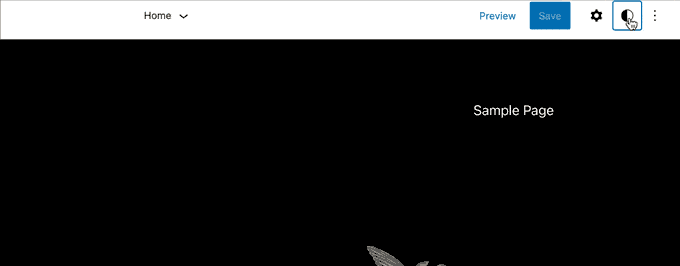
Gli stili del tema sono una caratteristica del tema WordPress e la loro disponibilità dipende dal tema WordPress in uso.
Modifica di altri modelli di tema con WordPress 6.0
WordPress 6.0 offre la possibilità di modificare un numero ancora maggiore di modelli all’interno dell’editor dei temi.
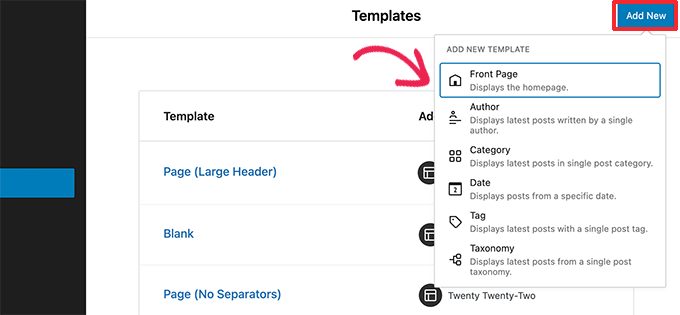
I nuovi modelli di archivio che è possibile modificare includono:
- Autore
- Categoria
- Data
- Tag
- Altre tassonomie personalizzate
Esportare il tema del blocco con tutte le modifiche
WordPress 6.0 consente ora di salvare ed esportare tutte le modifiche apportate al tema di blocco.

WordPress preparerà un file zip del tema che include tutte le modifiche apportate utilizzando l’editor completo del sito. È quindi possibile scaricare e installare il tema su qualsiasi altro sito web WordPress.
Nuovi blocchi nell’editor del tema dei blocchi
WordPress 6.0 porta con sé molti nuovi blocchi che ora è possibile utilizzare all’interno dell’editor del tema.
1. Loop della query di commento
WordPress 6.0 sostituisce il blocco Post Comments con il nuovo blocco Comment Query Loop.
È dotato di sottoblocchi come il nome dell’autore del commento, l’avatar, il contenuto del commento, il link di modifica e altro ancora. È possibile modificarli singolarmente per dare un tocco di stile ai commenti sul proprio blog WordPress, per un’esperienza più coinvolgente.
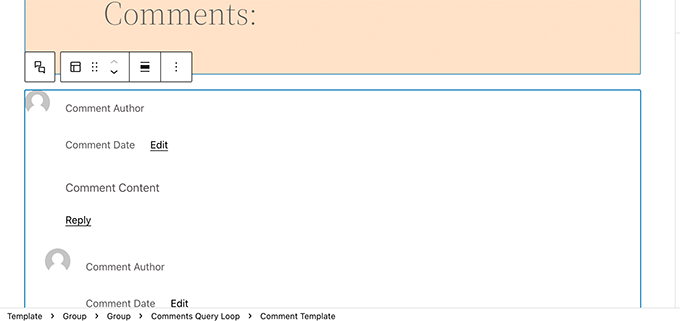
2. Leggi tutto Blocco
In WordPress 6.0 è ora possibile aggiungere un blocco Read More agli estratti dei post. Ciò consente di applicare più opzioni di stile per rendere più evidente il link Read More.

3. Nessun risultato nel ciclo di query
Quando si aggiunge un blocco Query Loop, è ora possibile inserire il blocco Nessun risultato al suo interno.
Tuttavia, il blocco sarà disponibile solo quando la query selezionata non ha risultati.
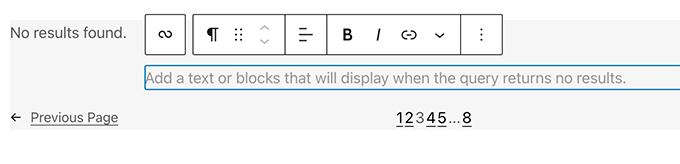
4. Biografia dell’autore
Il nuovo blocco biografia dell’autore del post può ora essere utilizzato insieme ai blocchi Autore del post e Avatar.

5. Avatar
Il blocco avatar consente di visualizzare l’avatar (foto del profilo) di un utente. Si può scegliere se visualizzare l’avatar di un utente specifico o se visualizzare l’avatar dell’autore del post/pagina corrente.

Scegliere un modello di pagina
Il vostro tema WordPress può ora includere modelli di pagine indispensabili per la maggior parte dei siti web.
Ciò significa che con WordPress 6.0 la schermata “Aggiungi una nuova pagina” ora visualizza un popup con un elenco di modelli che è possibile utilizzare per creare le pagine.
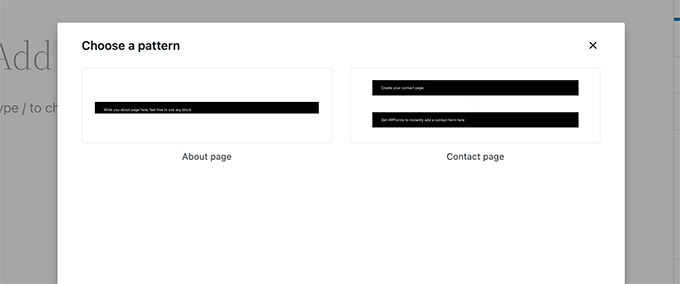
Poiché si tratta di una funzione completamente nuova, il vostro tema WordPress potrebbe non includere ancora alcun modello di pagina. In tal caso, non sarà possibile visualizzare il popup.
Tuttavia, è possibile utilizzare la libreria dei modelli per trovare e aggiungere modelli per la pagina che si desidera creare.
Modifiche all’editor di blocchi in WordPress 6.0
L’editor di blocchi è l’area in cui la maggior parte degli utenti di WordPress passa gran parte del tempo a scrivere contenuti e a creare pagine per i propri siti web.
Ogni release di WordPress si basa su questo per migliorare l’esperienza di scrittura e creazione di contenuti per gli utenti di WordPress.
WordPress 6.0 include alcune funzioni davvero interessanti che possono migliorare notevolmente il modo in cui lavorate sul vostro sito web.
Blocco del blocco in WordPress 6.0
WordPress 6.0 consente ora di bloccare un blocco per impedire agli utenti di rimuoverlo o modificarne la posizione.
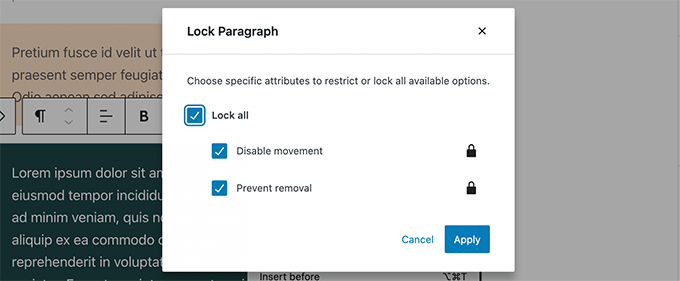
Un punto dolente dei blocchi riutilizzabili è che se un utente vi apporta delle modifiche, queste vengono salvate. Il blocco dei blocchi in WordPress 6.0 non risolve questo problema al momento.
Selezione del testo più semplice in più blocchi
In precedenza era piuttosto difficile per gli utenti selezionare il testo tra più blocchi di WordPress.

WordPress 6.0 rende più semplice la selezione del testo e lo spostamento del cursore di selezione sui blocchi.

Blocchi gruppo e riga reattivi
Con WordPress 6.0, è possibile scegliere il comportamento dei blocchi su schermi di dimensioni diverse.
Per i blocchi di gruppo, è possibile visualizzare i blocchi all’interno come una riga o una pila.

È anche possibile selezionare più blocchi e scegliere tra un layout a righe o a pila.

Miglioramenti vari all’editor di blocchi
Di seguito sono riportati alcuni altri miglioramenti nell’editor di blocchi che vedrete in WordPress 6.0.
1. Scorciatoia rapida per aggiungere collegamenti interni
È ora possibile aggiungere rapidamente dei link aggiungendo due parentesi quadre seguite dal titolo del post o della pagina. È molto più veloce che fare clic su un pulsante.

Volete conoscere altri suggerimenti per scrivere più velocemente con l’editor di blocchi? Consultate l’elenco completo delle scorciatoie da tastiera nell’editor di blocchi di WordPress.
2. Selezionare più blocchi nella vista Elenco
Con WordPress 6.0, è ora possibile selezionare più blocchi nella vista elenco. Inoltre, è possibile utilizzare Maiusc+clic o Maiusc+su+giù per selezionare più blocchi adiacenti nella vista elenco.

Dopo averli selezionati, è possibile spostarli in alto o in basso o eseguire altre azioni.
3. Bordo per il blocco colonne
È ora possibile aggiungere un bordo intorno al blocco colonna.

4. Spaziatura per le immagini della galleria
Le gallerie possono ora essere regolate manualmente per avere la distanza necessaria tra le miniature.

5. Scegliere l’opacità del blocco separatore
Le opzioni di colore nel blocco separatore possono ora avere gradienti e controllo dell’opacità.
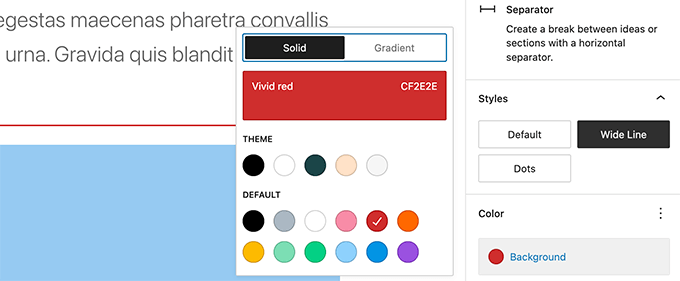
Miglioramenti all’accessibilità in WordPress 6.0
Una delle missioni principali di WordPress è quella di democratizzare la pubblicazione per tutti. Ogni release di WordPress apporta miglioramenti al software di base per renderlo più accessibile a tutti gli utenti.
Di seguito sono riportati alcuni dei più importanti miglioramenti dell’accessibilità in WordPress 6.0.
- Il titolo del post viene utilizzato come testo ALT per le immagini in primo piano, se non viene fornito altro testo ALT.
- Migliore tabulazione nei blocchi con elementi segnaposto
- Ricerca annunci nella ricerca per blocchi
- Lettura della descrizione per i blocchi con un segnaposto
- Le etichette di testo della barra di amministrazione saranno leggibili dagli screen reader sugli schermi più piccoli
- Annunci più descrittivi per gli screen reader quando viene salvata una bozza
Per un elenco dettagliato, vedere i miglioramenti dell’accessibilità in WordPress 6.0.
Copiare l’URL dell’immagine dalla vista elenco della libreria multimediale
Se si visualizza la libreria multimediale nella vista elenco, ora è possibile vedere un link “Copia URL negli appunti” sotto ogni immagine e file multimediale.
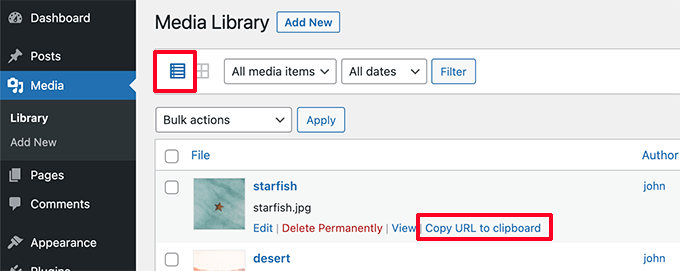
Miglioramenti sotto il cofano di WordPress 6.0
WordPress 6.0 presenta diversi cambiamenti importanti per gli sviluppatori. Di seguito sono riportate alcune delle modifiche apportate agli sviluppatori.
- L’API Webfonts fornirà agli autori dei temi un modo più efficiente per gestire i font locali tramite PHP o theme.json(vedi dettagli).
- Un’API per impedire la comparsa di blocchi nella schermata dei widget.(#55301)
- Rendere
get_the_author_linkcollegabile.(#51859) - Migliorata la query dei post appiccicosi.(#36907)
- Nuovo filtro
edit_custom_thumbnail_sizesper lavorare con le dimensioni delle singole immagini.(#28277)
Speriamo che questo articolo vi abbia aiutato a scoprire le novità di WordPress 6.0 e le nuove funzioni da provare. Siamo particolarmente entusiasti dei modelli per le pagine e dell’esperienza di modifica completa del sito.
Se questo articolo vi è piaciuto, iscrivetevi al nostro canale YouTube per le esercitazioni video su WordPress. Potete trovarci anche su Twitter e Facebook.





Sue
How can I find the old version’s Theme File Editor part to add an embed code or any kind of string? I really need help…
WPBeginner Support
If you want to use the built-in editor instead of FTP, we would recommend taking a look at our article below:
https://www.wpbeginner.com/wp-tutorials/how-to-fix-missing-theme-customizer-in-wordpress-admin/
Admin
Melle
I have installed WordPress 6.0 on a brand new domain, but when I go to appearance i no longer have the option to go to the customizer?
What to do?
WPBeginner Support
The theme you are using likely is using the full site editor, you can see a bit more about it in our article on the 5.9 release below. You can use the new editor or there are still themes that are not using the new editor yet.
https://www.wpbeginner.com/news/whats-new-in-wordpress-5-9-features-and-screenshots/
Admin
Isabel
I thought the multiple authors support would come out in 6.0, but I guess not…
WPBeginner Support
For multiple authors, for the time being, you would want to take a look at our guide below
https://www.wpbeginner.com/plugins/allow-multiple-authors-to-be-associated-with-a-post-in-wordpress/
Admin